前回は中華WindowsスマホのCube WP10の初期設定を行いました。
これでいろいろ使い始めたいところですが、初期設定を行った状態ではWindows 10 Mobileは英語表記なのでこれを何とかしたいと思います。
また併せていくつか設定の変更を行います。
今回使用しているCube WP10は通販サイトのBanggoodから提供していただきました。
BanggoodではCube WP10は2017/03/19時点で129.99ドル(日本円で約15,000円)で販売していますので、購入にトライしようと思う方は下記サイトを参照してみてください。

日本語化
Windows 10 Mobileは国際化されているようで、中華Windowsスマホでも日本語を扱うようにできるようです。
ただし言語を日本語にしただけでは使いにくいのでその他の設定を合わせて紹介します。
Windows 10 Mobileの言語を日本語にする
通知パネルから「All Settings」を選択します。
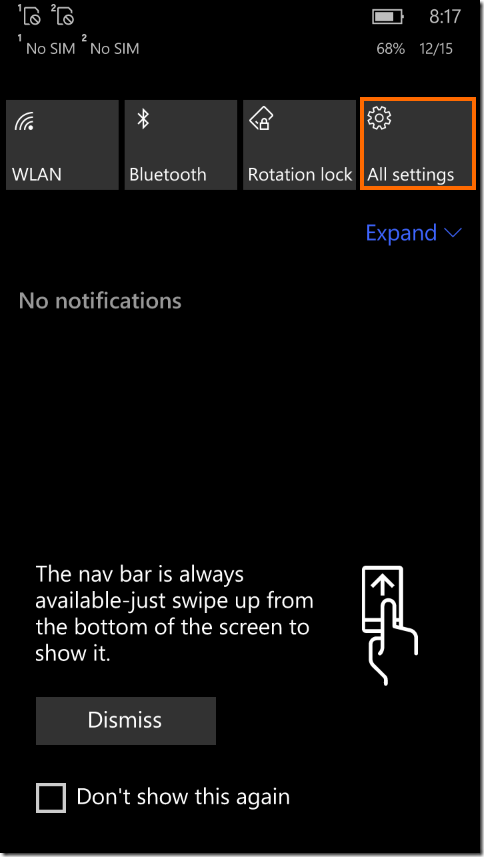
SETTING画面では「Time & language」を選択します。
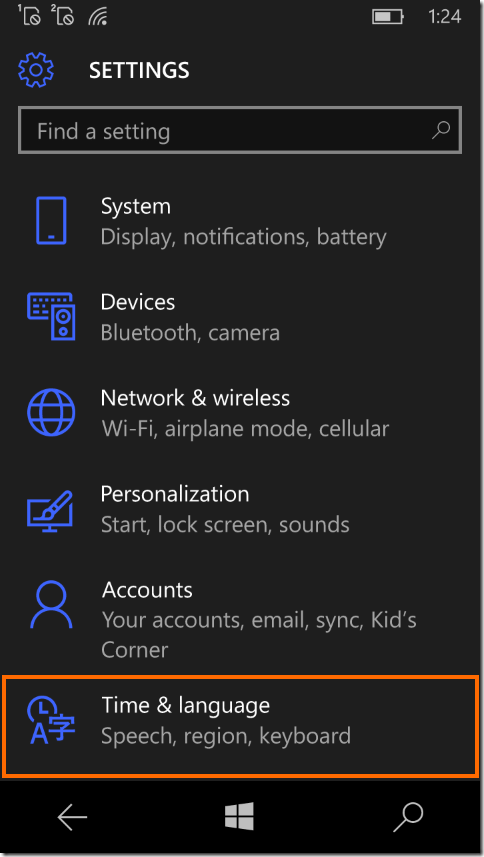
次は「Language」を選択します。
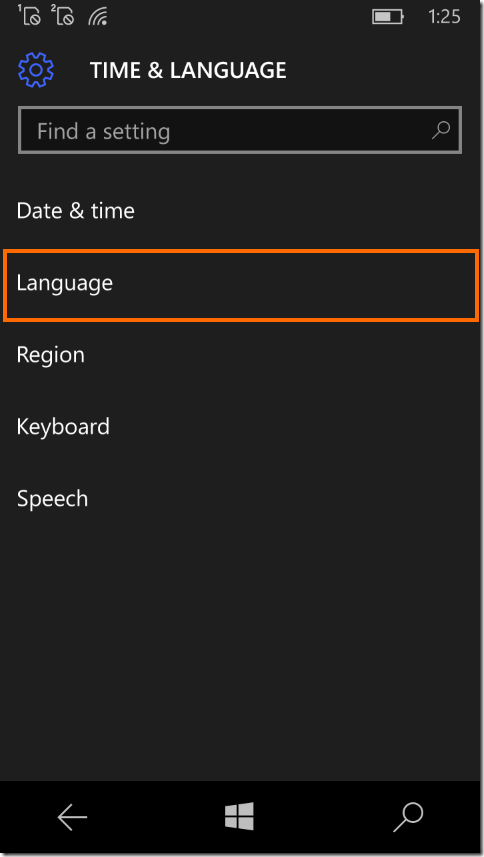
これで言語設定メニューが開きますので「Add languages」を選択します。
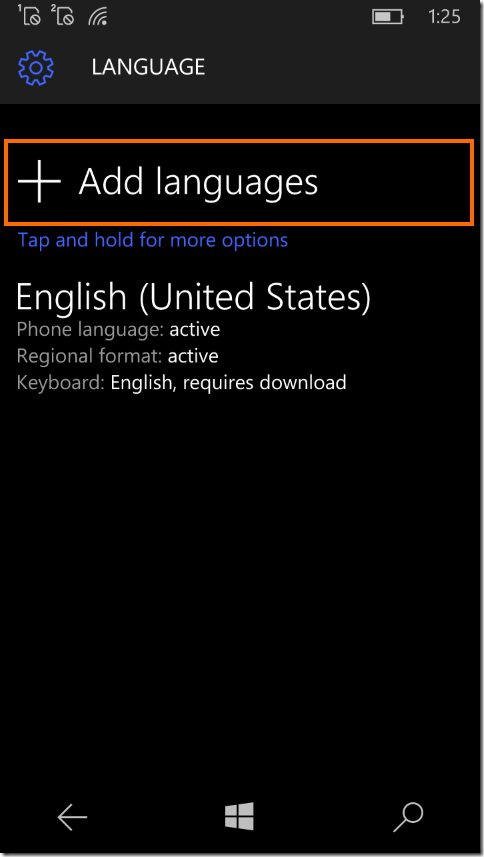
これで言語リストが表示されます。一番下に「日本語」がありますのでこれを選択して画面下の「✓」を選択します。
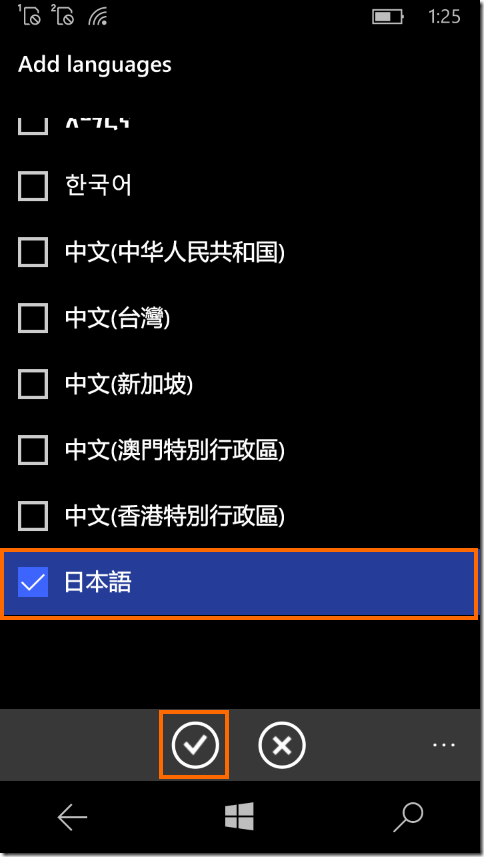
日本語を選択するとデータがないのでダウンロードが必要とのメッセージが表示されます。サイズは23MBです。
ダウンロードしないと日本語表示にならないので「Yes」を選択します。
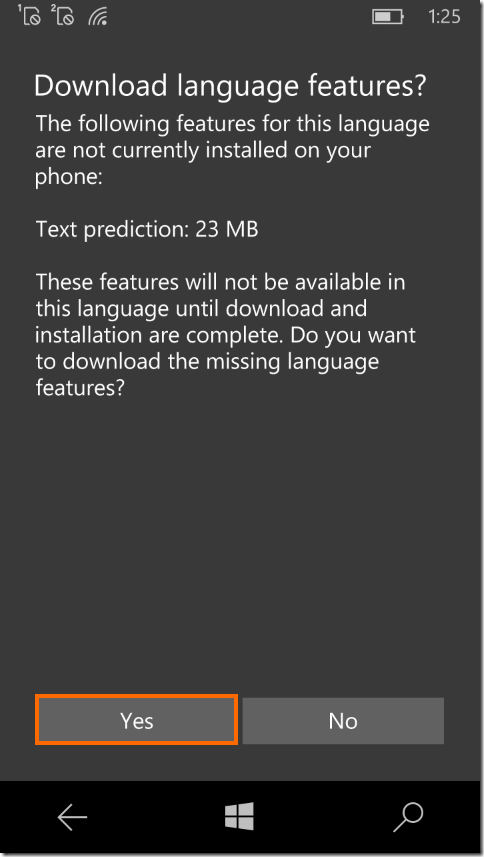
ダウンロードで「Yes」をこれでいったん「日本語」が入ったように見えますが「requires download」と書かれていてダウンロード待ちになります。
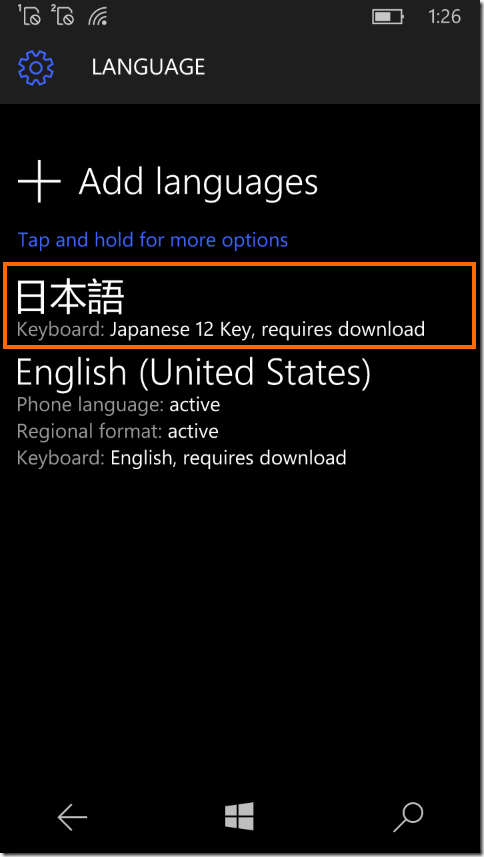
ダウンロードの経過は全く表示されません。
なので正直なところダウンロードされているのかどうかは、再起動要求の通知が出て初めてわかります。
ユーザビリティとしてこの仕様はどうかと思います・・・
しばらく待っていると再起動を要求するメッセージが表示されます。
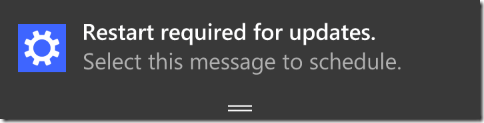
この通知を内容を確認すると再起動が必要なことが分かります。
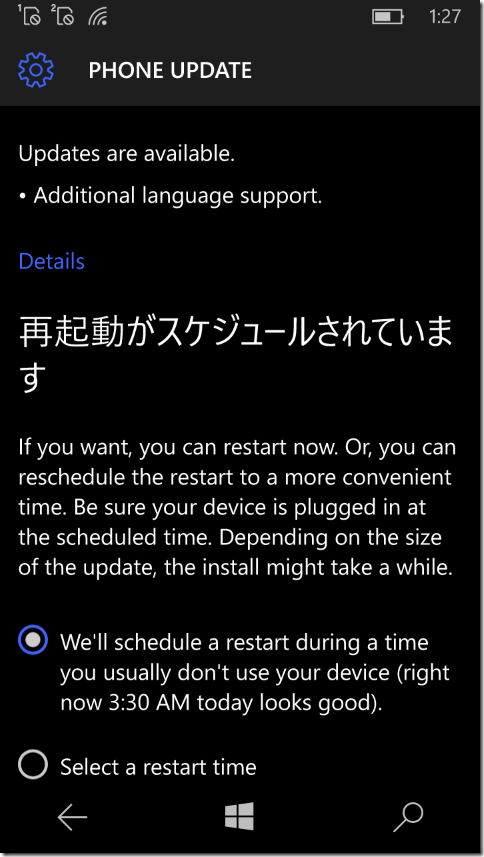
この通知画面をダウンロードしていくと「Restart now」のボタンがあるのでこれをタップします。
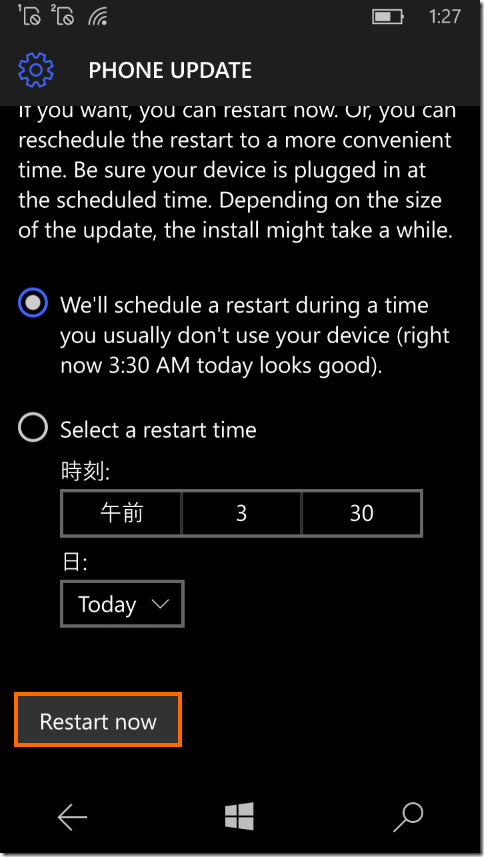
再起動すると歯車のアニメーションが表示されるのでしばらく待機します。1分ほどするともう一度再起動します。
これで完了かと思いましたが、まだ英語の画面で処理が続きます。
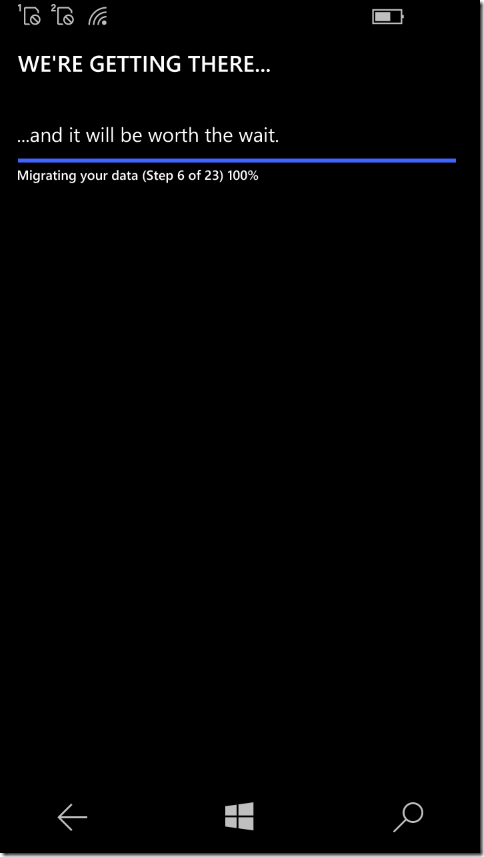
この処理が終わるととりあえず日本語データが導入されます。設定(Settings)メニューを開くと日本語になっているのが分かります。
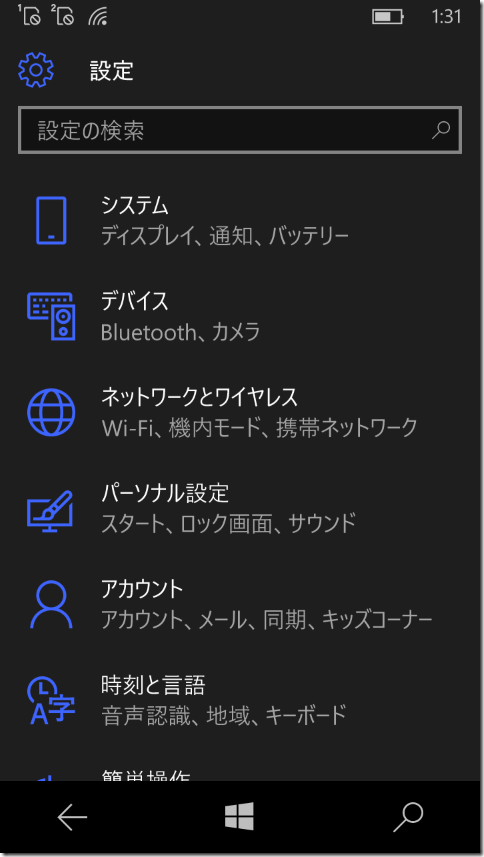
日付の順序のを年月日にする/通貨を円にする
これも設定から「時刻と言語」を選択します。
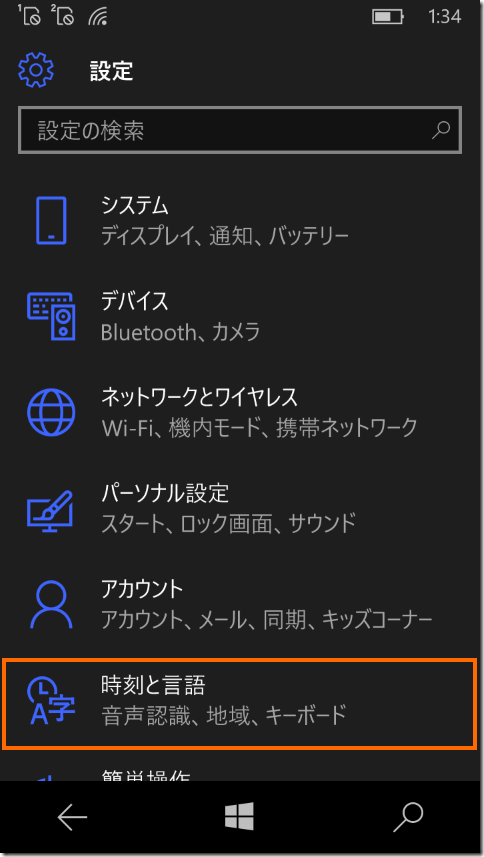
次に「地域」を選択します。
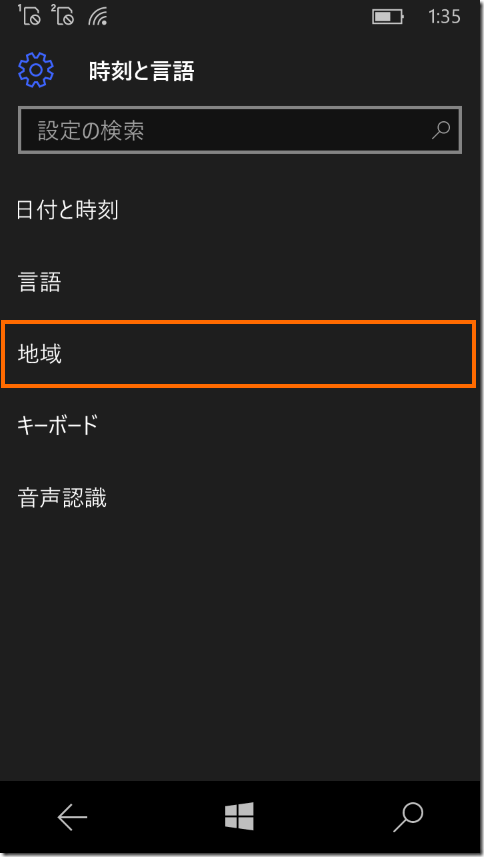
現在の設定を見ると日時が「月日年」、通貨が「$」になっていることが分かります。
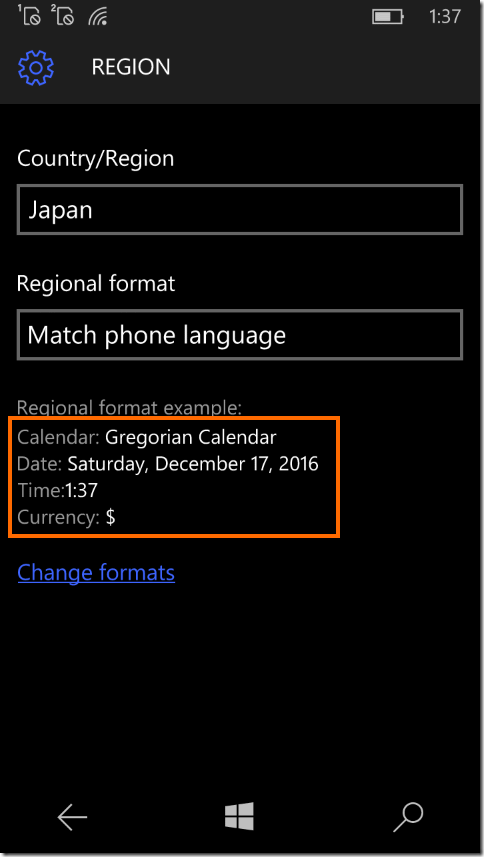
これでは使いにくいので「Regional format」を変更します。
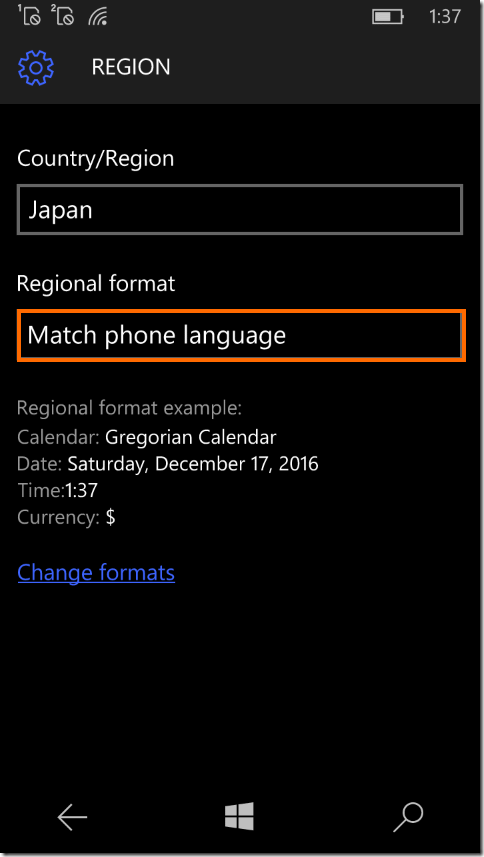
「Regional format」を選択すると言語と地域の組み合わせ一覧が大量に出てくるので、「Japanese (Japan)」を探して選択します。
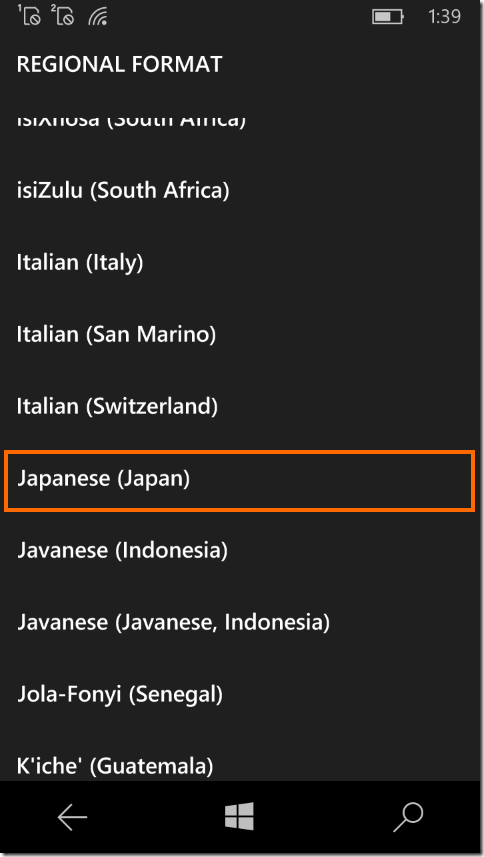
これで日時の順序や通貨が日本人に合うようになります。
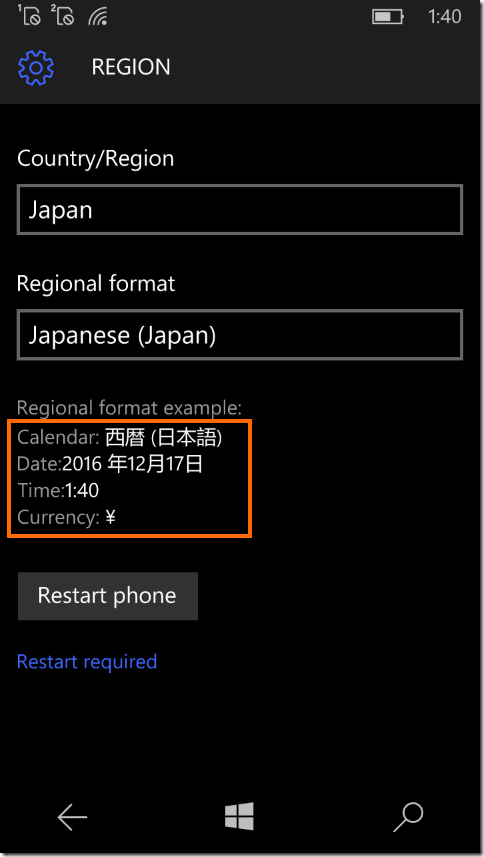
なぜデフォルトのRegional Format「Match phone language (電話の言語せってに合わせる)」で、日本語を言語として選んでいたのに、日時や通貨設定が不適切だったのか・・・Windows 10 Mobileの完成度の低さが現れている気がします。
しかも、このRegional formatの設定を有効にするには再起動が必要なので「Restart phone」選択します。Windows 10 Mobileはロケールの変更も動的にできないようです・・・
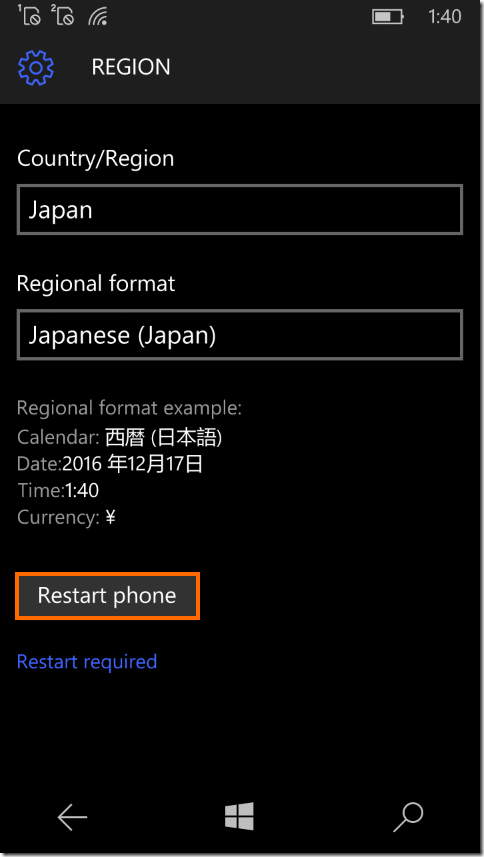
Regional formatで「Japanese (Japan)」を選択した状態(再起動する前)に、スリープモード(画面が暗くなる)に入ってしまうと、スリープから解除するとまた「Japanese (Japan)」を選択する前の状態に戻ってしまい、選択しなおす必要があります。
普通、スリープに入ってもスリープから復帰すれば同じ状態に戻ると思うのですが、Windows 10 Mobileは違うようです。
スマホを操作しながらブログを書いていると、その間にスマホがスリープに入ることがあるので、このWindows 10 Mobileの仕様は不便で仕方ありません。
音声認識/音声合成を日本語対応にする
音声認識を日本語対応にしたい場合は追加設定する必要があります。
「設定」→「時刻と言語」→「音声認識」と進み「言語の追加」を選択します。
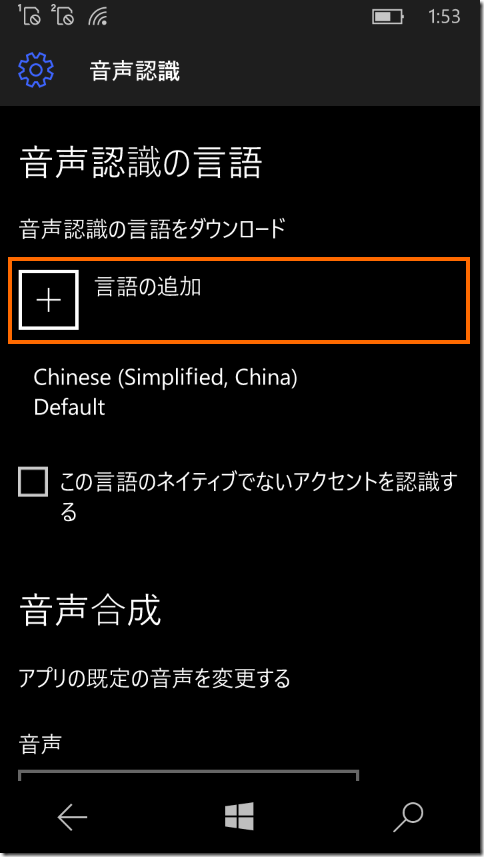
言語リストから「Japanese」を選択します。
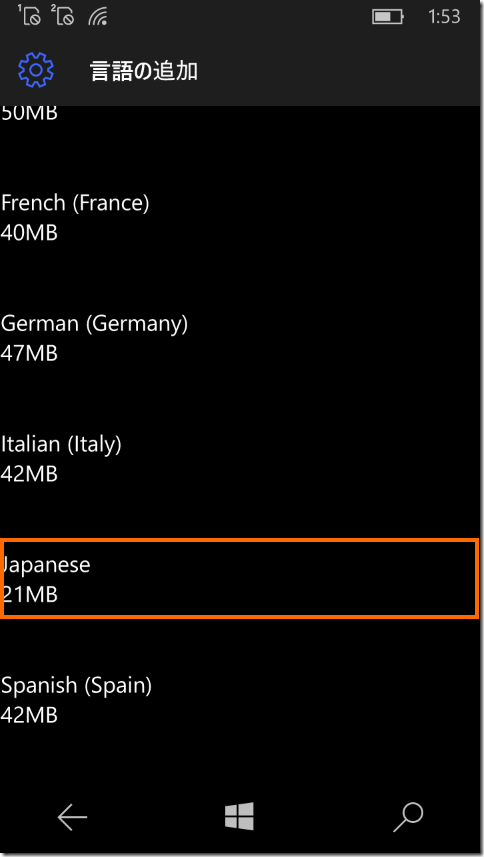
確認が出たら「はい」を選択します。
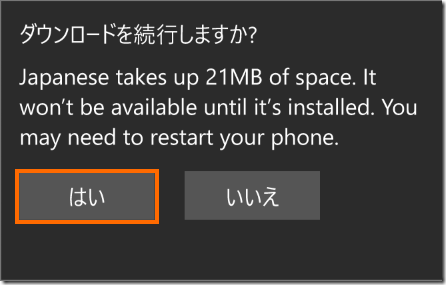
ダウンロードが開始するのでしばらく待ちます。
ダウンロードが完了すると通知が入り、通知内容を確認すると再起動しろということなのでスクロールして「Restart now」を選択します。
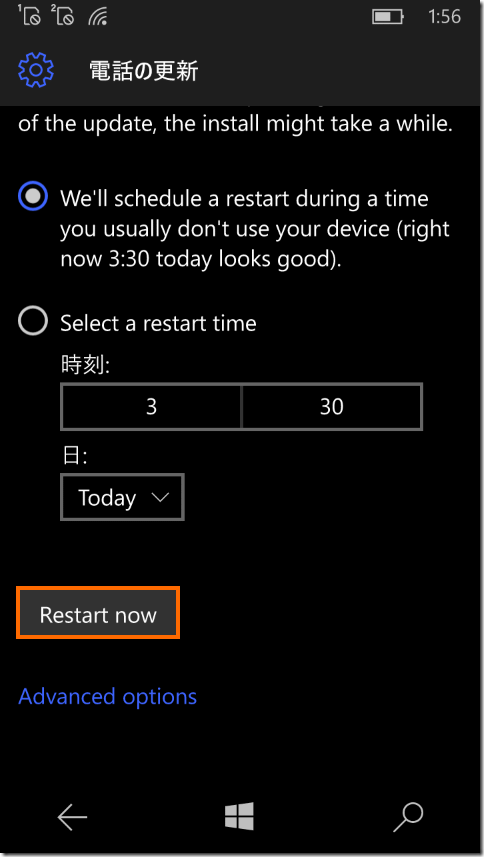
Windows 10 Mobileは何か機能を追加するごとに再起動が必要なようです。大昔のWindowsを思い出しました。
再起動するとインストールが開始され数分待つと完了します。
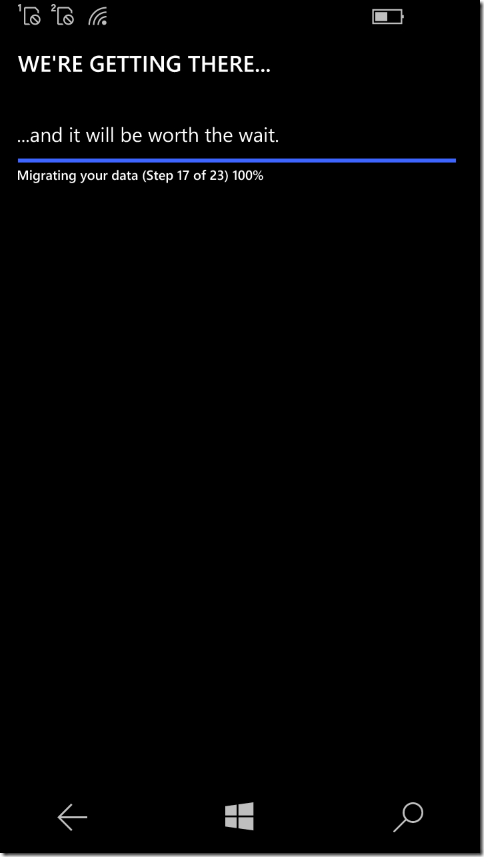
「設定」→「時刻と言語」→「音声認識」を確認すると「Japanese」が「Default」になっているはずです。
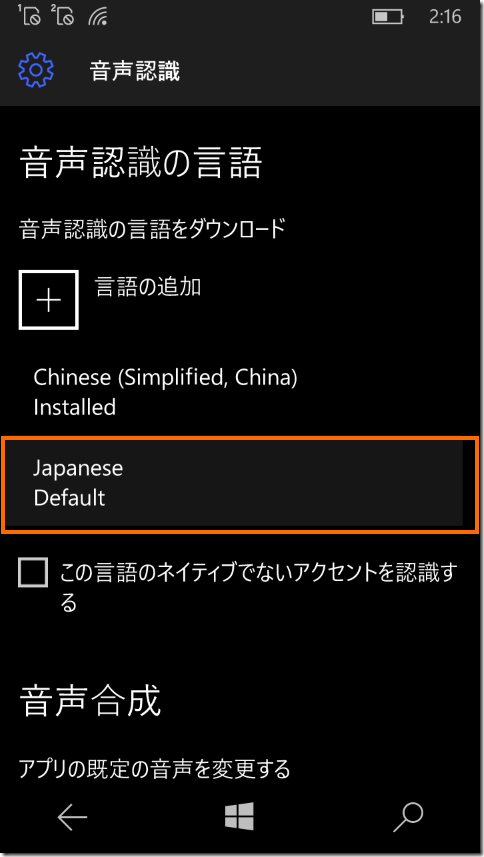
またこの画面で音声合成の下の音声を選択します。
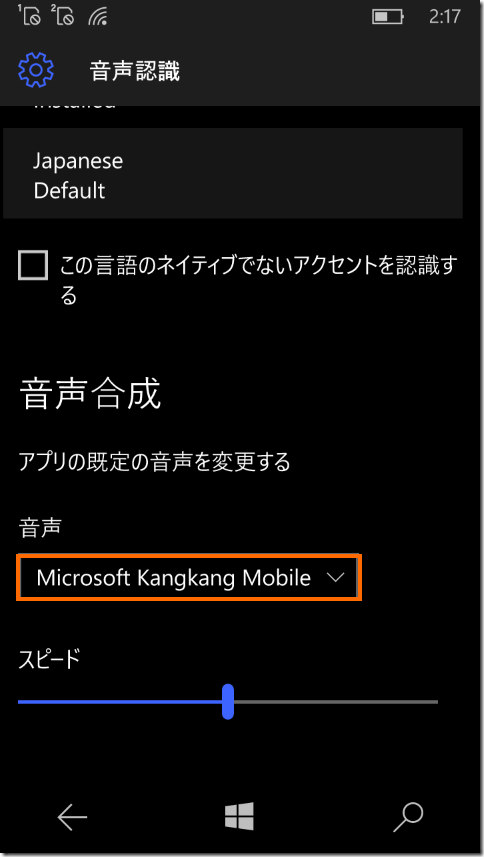
「Microsoft Ayumi Mobile」と「Microsoft Ichiro Mobile」が日本人ですのでこのどちらかを選択しておきます。
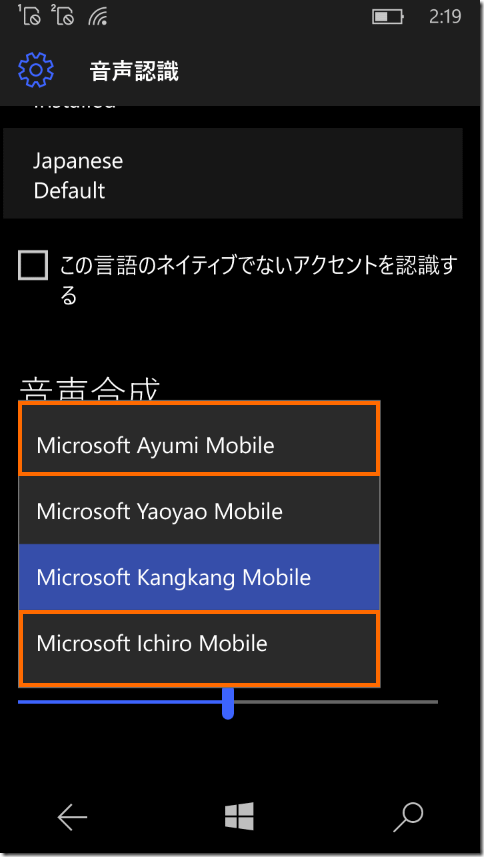
これで日本語で使う上で不便はなくなったと思います。
その他の微調整
それ以外のにも変更したほうがよさそうな項目がありますので紹介しておきます。
24時間表記にする
「設定」→「時刻と言語」→「日付と時刻」と進みます。
「24時間形式」というスイッチがあるのでこれを「ON」します。
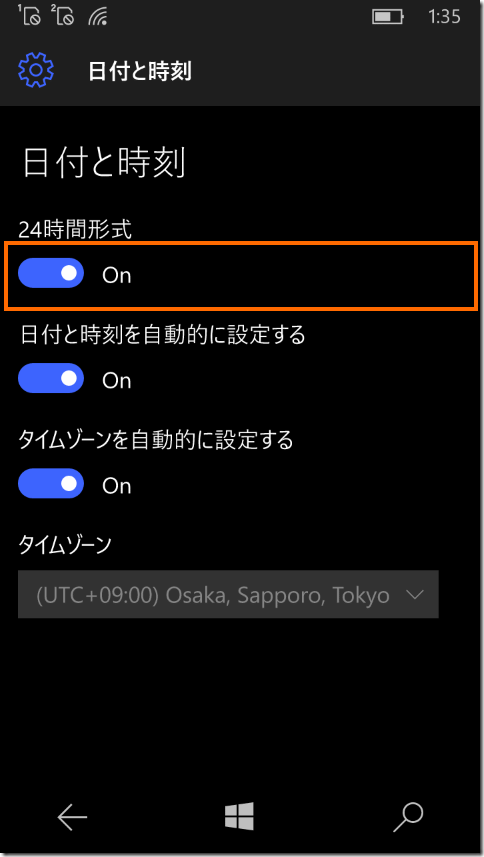
日本語入力を通常のフリック入力にする
デフォルトでは「Flick and multi-tap input」となっていて、Androidとはちょっと違うので使いにくいかもしれません。
これを変更するには「設定」→「時刻と言語」→「キーボード」と進みます。ここで「Japanese 12 Key」というのがあるのでこれを選択します。
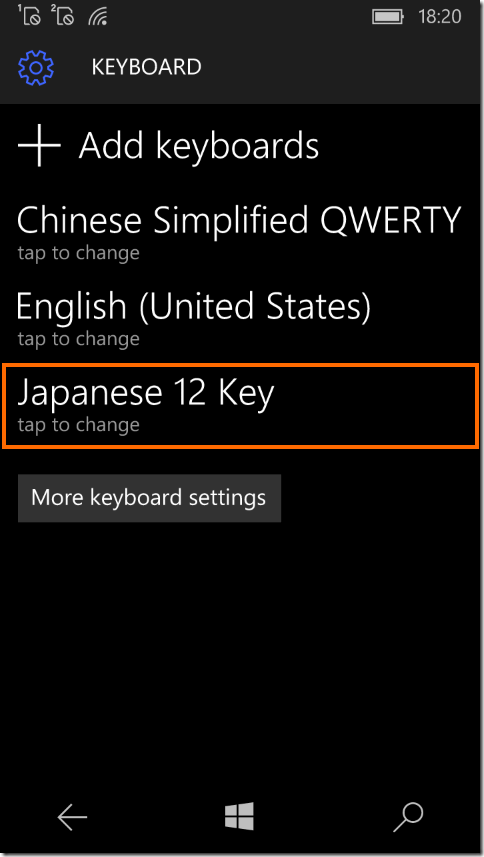
次の画面には12-Key input modeという項目があるので「flick and multi-tap input」となっていると思いますので、ここを選択します。
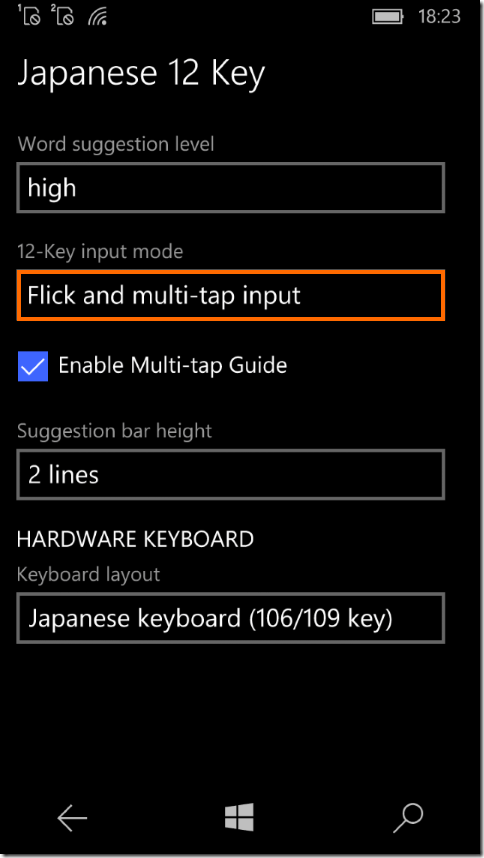
選択肢には「Flick input」という項目があるのでこれを選択します。
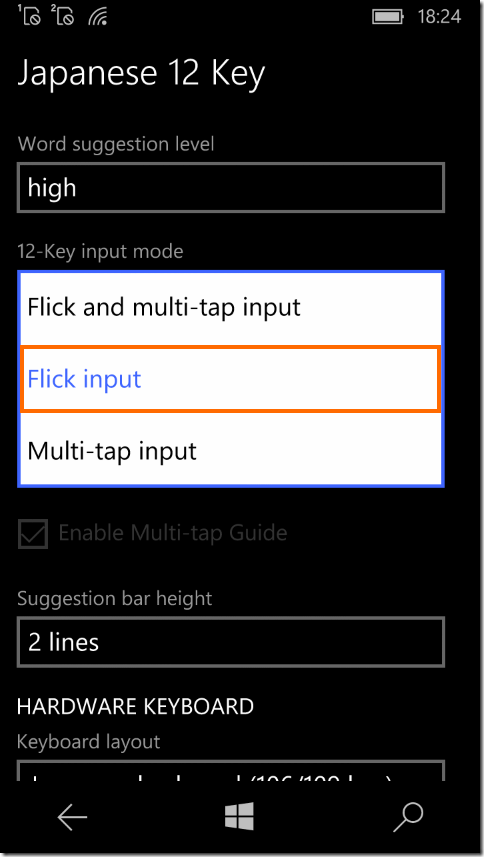
これで普通のフリック入力になります。
ディスプレイの設定変更
Cube WP10は画面サイズが約7インチと大きいので、文字やアイコンが非常に大きく感じます。
例えば設定メニューではかなり文字が大きく6項目しか1画面に表示されません。
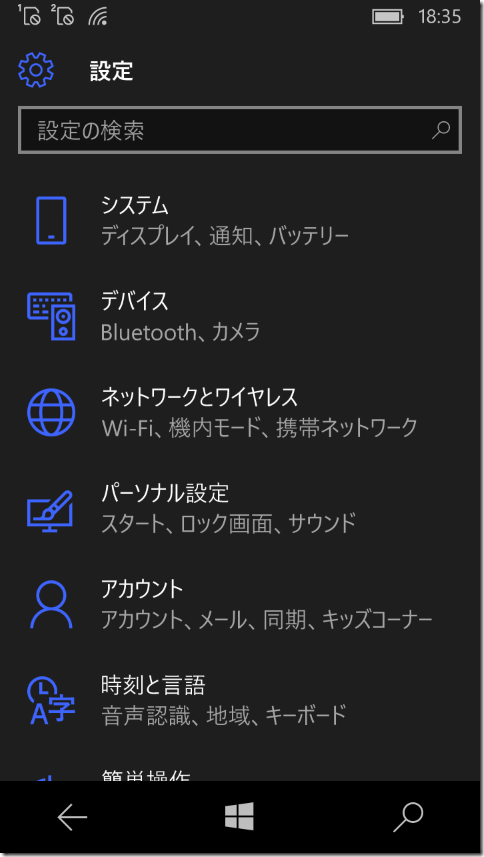
そこで「設定」→「システム」→「ディスプレイ」を選択します。ここで「このディスプレイ上のテキスト、アプリ、項目のサイズ」という項目があり、一番大きいサイズ(225%)になっていることが分かります。
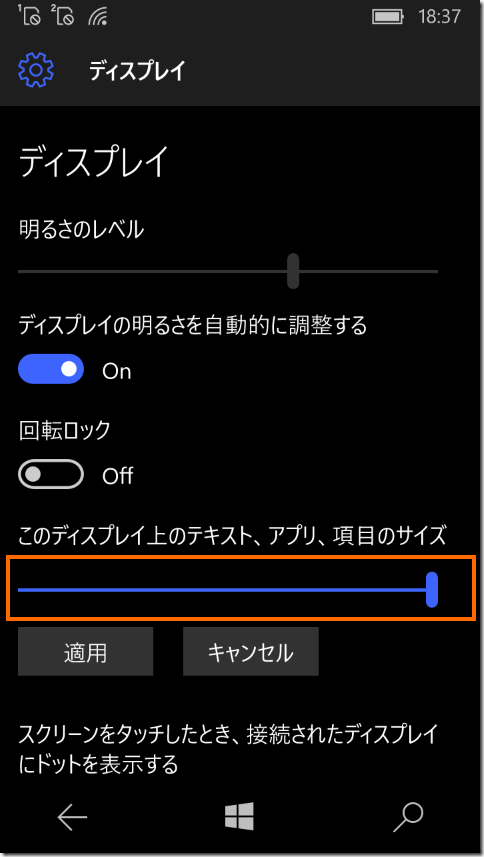
これを「175%」に変更して「適用」を選択します。
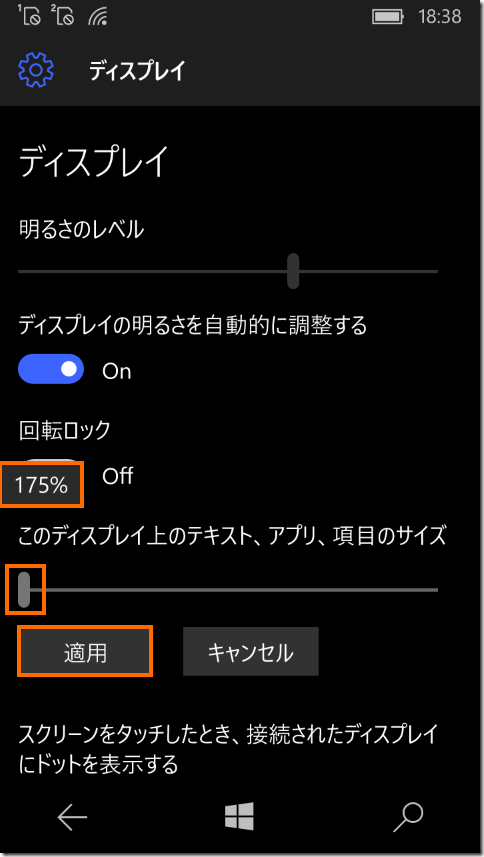
もちろんこれでも再起動が必要になります。「いますぐ再起動」を選択します。
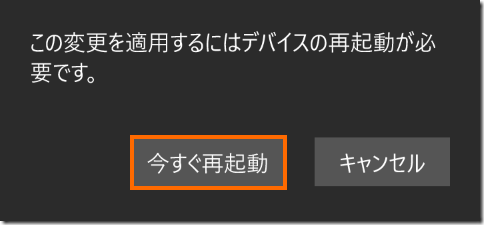
これで文字などが小さくなります。
「設定」を見るとすべての項目が1画面に表示されることが分かると思います。
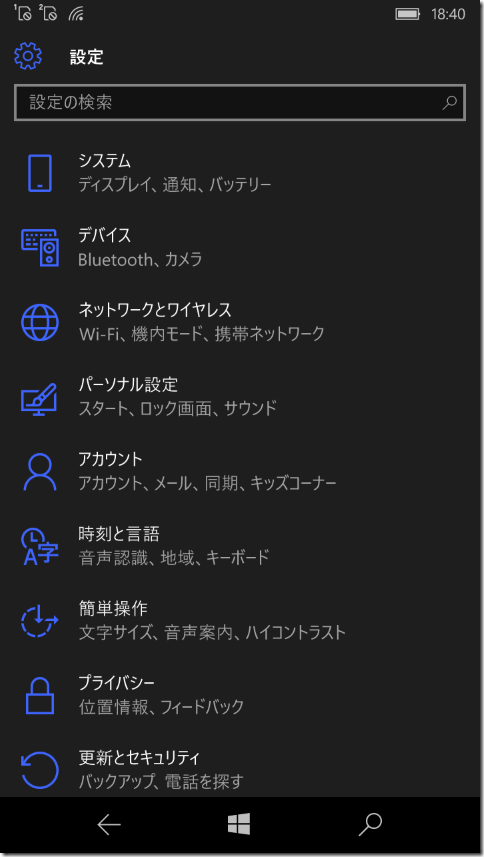
Cube WP10の画面サイズではこれくらいが使いやすそうです。
まとめ
今回は中華WindowsスマホCube WP10の日本語化と微調整を行いました。
中華Windowsスマホですが無事に日本語化することができました。しかし、毎回再起動が要求されたり、言語と地域設定が一括して変更できないなどWindows 10 Mobileの操作性に課題がある気がします。
次回はCube WP10の中身を調査してみたいと思います。

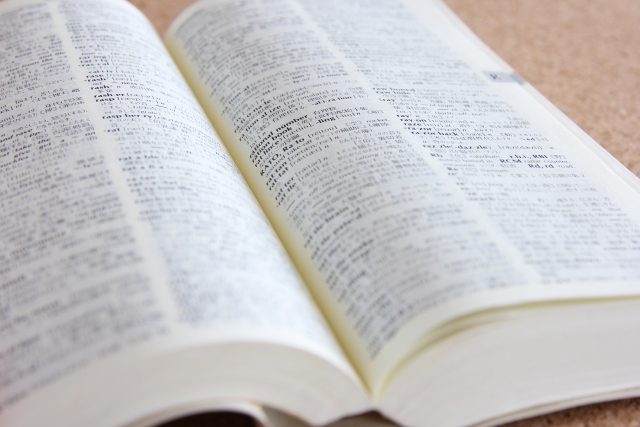




コメント